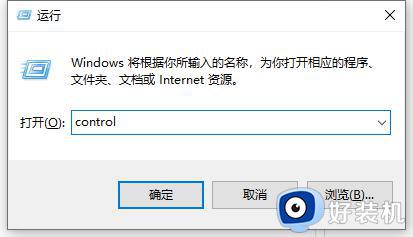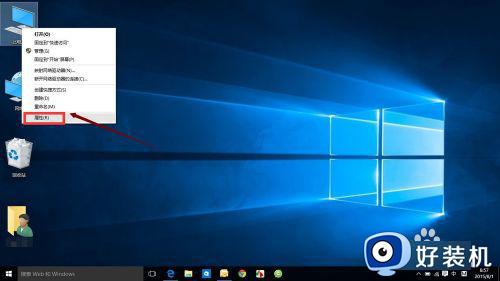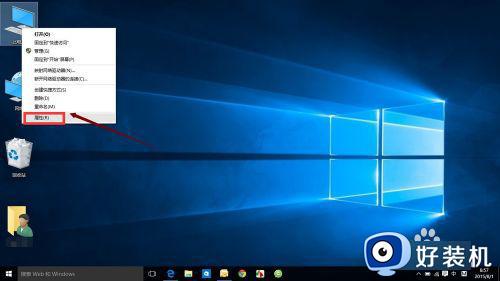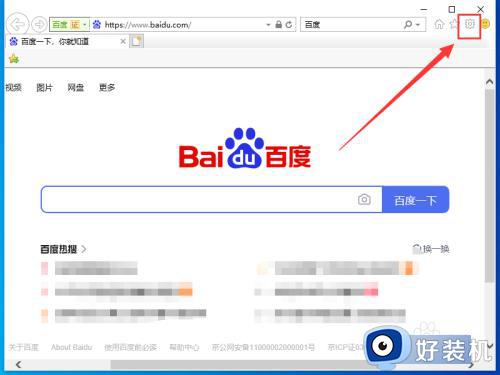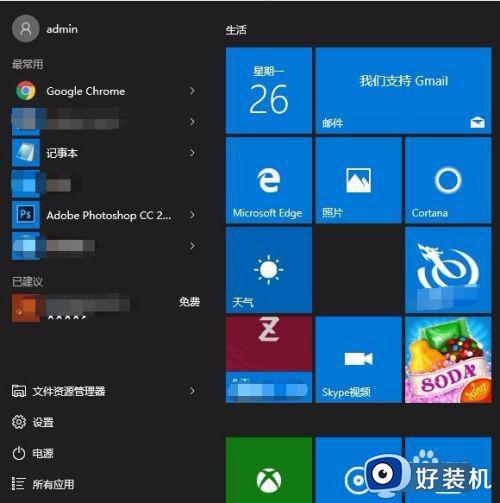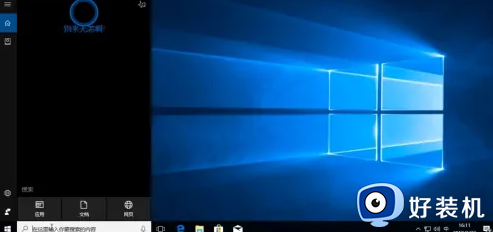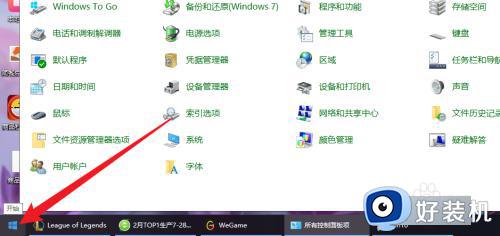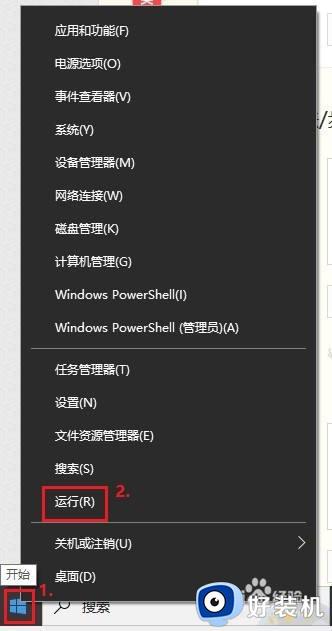win10使用ie浏览器的方法 如何在win10电脑中使用ie浏览器
在win10系统更新之后,win10电脑中自带的浏览器就改为了性能和稳定性更加优秀的edge浏览器,但是有些用户发现一些网页需要使用ie浏览器才能打开,那么该如何在win10电脑中使用ie浏览器呢?今天小编就教大家win10使用ie浏览器的方法,如果你刚好遇到这个问题,跟着小编一起来操作吧。
推荐下载:win10旗舰
方法如下:
方法一:
1、在Edge浏览器中设置某网站使用IE功能。点击右上角菜单,如图:
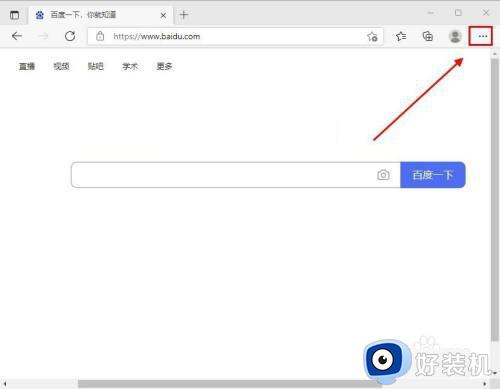
2、点击设置。
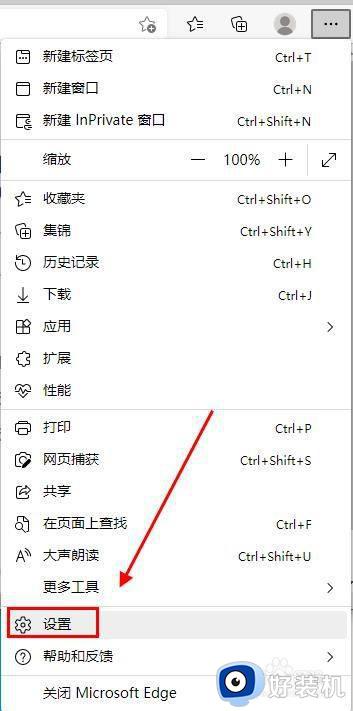
3、点击默认浏览器。
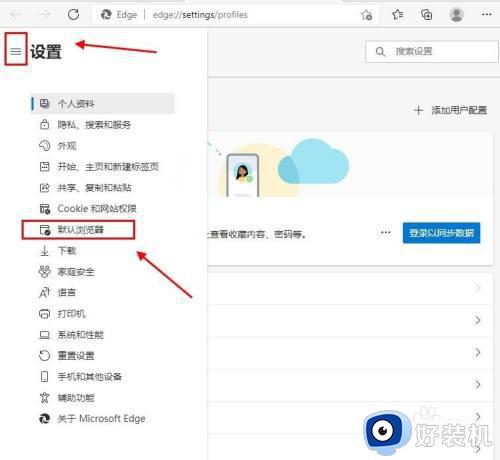
4、点击添加。
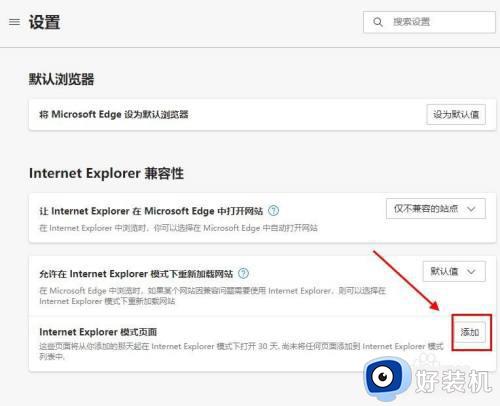
5、输入网址。
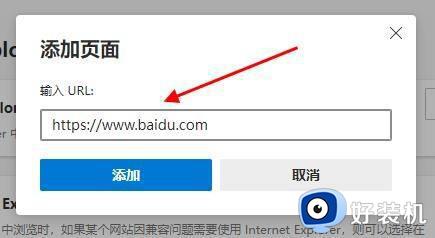
6、点击添加按钮后:
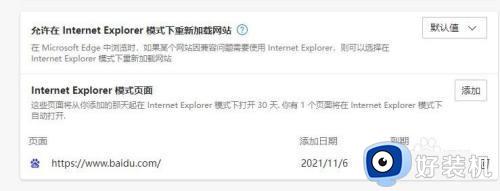
7、选中允许IE功能的允许按钮。点击重启按钮。
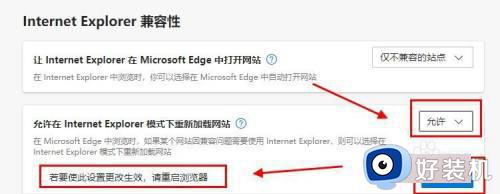
8、浏览器重启后。重新打开时发现网站已经使用IE功能访问设置的网页。注意,Edge中使用IE功能的有效时间是30天,30天后需要重新添加一次网址。
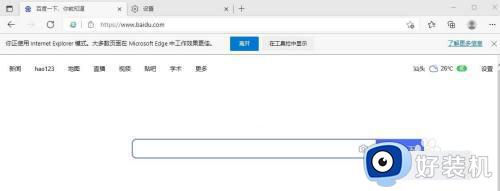
方法二:
1、直接找出IE浏览器。点击屏幕左下角Windows按钮:
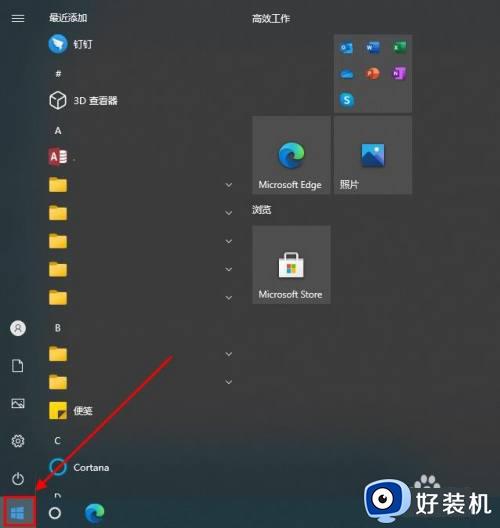
2、输入ie,会出现Internet Explorer,点击打开。
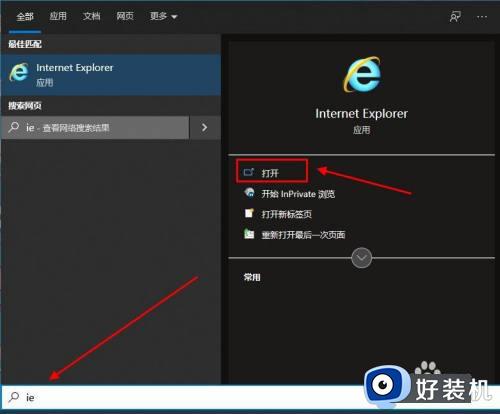
3、发现已打开了熟悉的IE浏览器。
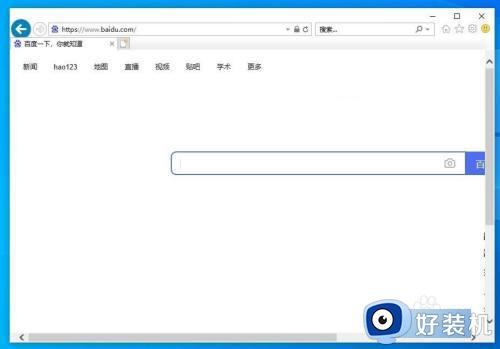
以上就是win10使用ie浏览器的方法的全部内容,有遇到相同问题的用户可参考本文中介绍的步骤来进行修复,希望能够对大家有所帮助。